极品五笔输入法打字输入框总是挡到字怎么办?
Hello!大家好,我是阿广,有的朋友在使用极品五笔输入法的时候,可能也会遇到这样一个问题,就是当你在输入字的时候,它的输入框总是会紧跟着字。这样有的朋友可能会觉得有点不习惯。如果想要把它的选择框进行一个移动要怎么做?(⊃‿⊂)
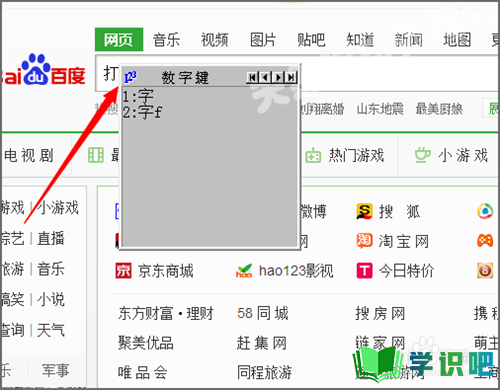
原料/工具
极品五笔输入法
方法/步骤
第1步
你平时我们如果想要在网页中用极品五笔打字的时候,可以看到它的字与它的选择框离的还是比较近的。如果我们在鼠标出现选择的时候,把它的输入框进行一个移动的话,当你想要输入第二个字的时候,它还是会回到没有移动之前的状态。
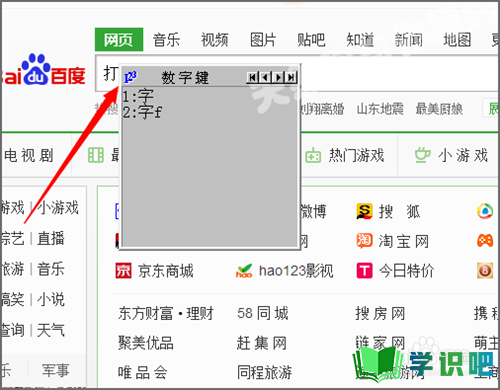
第2步
如果是想要把它的输入框进行一下更改要在哪里进行一个设置。,需要在极品五笔的输入法上进行一个设置,在它的上面右键点击一下它的极品五笔,然后再弹出的列表中选择设置。
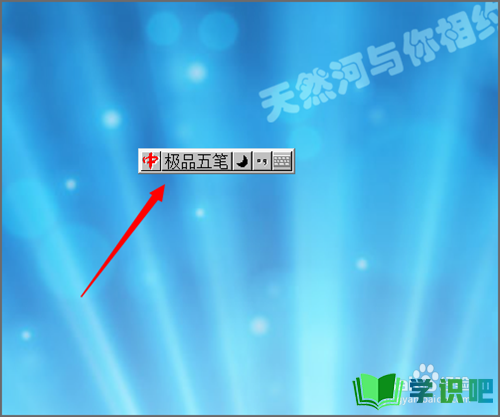
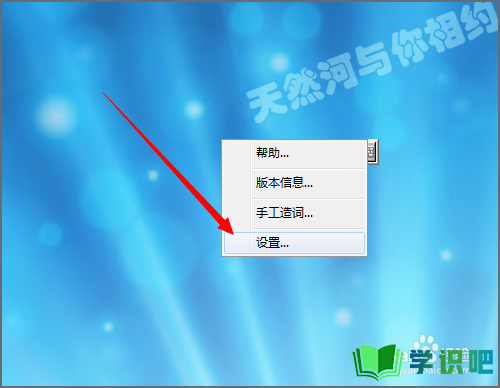
第3步
在弹出的输入法设置的对话面板中,我们可以看到当我们没有进行任何设置的时候,看到的是它的默认界面。
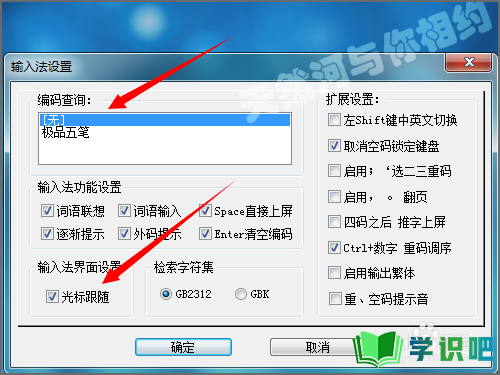
第4步
在它的编码查询中它默认的是选择的无。我们如果想要在打字的时候显示后面带有编码的,我们可以选择极品五笔。在它的输入法界面中,它的光标跟随默认是勾选择的,我们需要把它前面的勾取消。
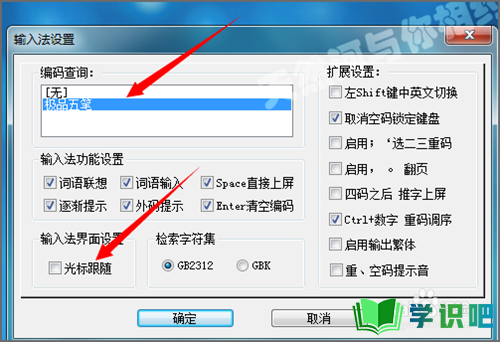
第5步
点击确定之后,当我们再次再网页中输入字的时候,这个时候可以看到它后面没有跟随着它的选择框。
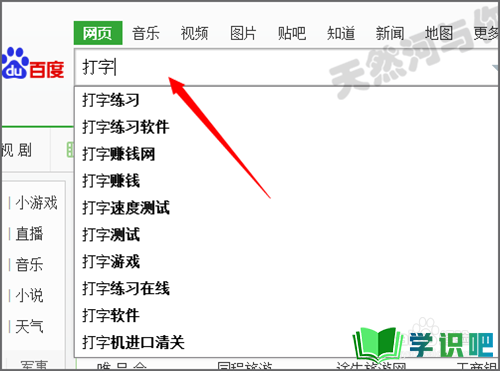
第6步
其实它的选择框虽然没有紧跟着字。但是在左下角可以看到它的输入框。如果要是闲它的输入框离字太远的话,我们还可以在它是选择状态的时候,可以把它进行一下移动,选择到我们要想放的位置。
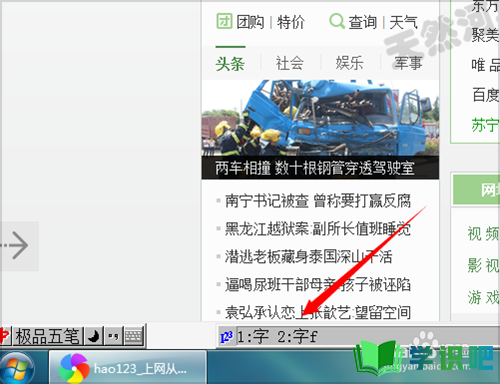
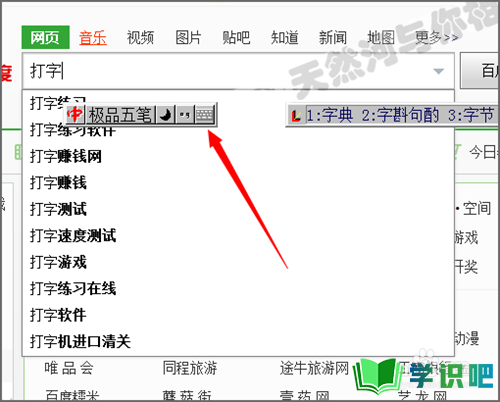
第7步
当你移动了它的输入框之后,可以看到当我们再次打开另外的一个页面的时候,它的输入框还是停留在之前我们移动的位置。如果觉得不合适的话,还可以进行一个稍微的移动。
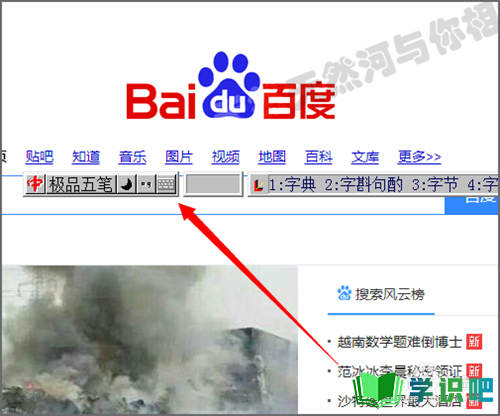
第8步
当然在我们进行移动的时候,有的时候它并不能按我们的想法来移动,当我们在重新的打字的时候,它又会回到左下角。
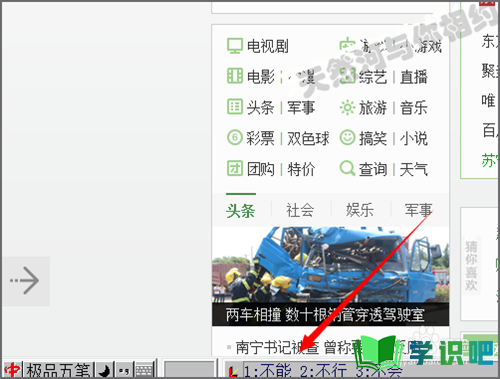
第9步
我们根据自己的喜好来进行一下设置。如果还想让它还在恢复到原来的默认状态的话,同样是在它的输入法上点击右键,在弹出的列表中选择设置。
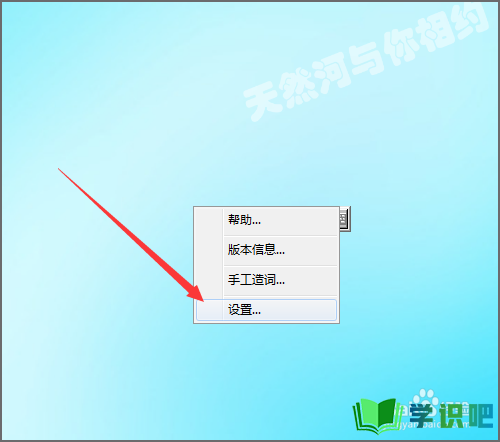
第10步
点击设置后,在它弹出的设置面板中,把它下面的输入法界面设置中的光标跟随前面打上勾,然后点击确定。输入法就会恢复到默认的输入框跟随文字。
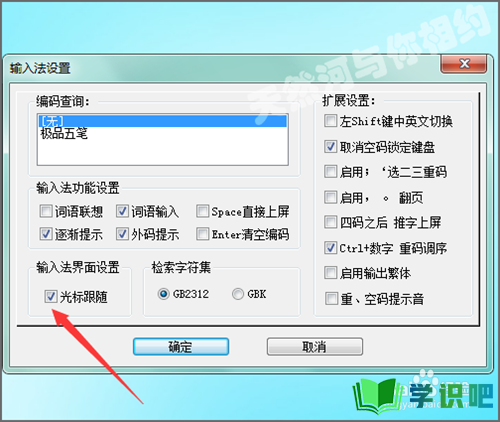
第11步
我们在平时使用的时候,选择一个或者两个适合自己的。没有必要在电脑中安装好几个,如果是平时用不到的输入法,我们可以把它进行卸载。如果是不想卸载想要把它进行删除,等到用的时候再进行添加的话,就在任务栏中它的输入法图标上点击右键,在列表中选择设置。
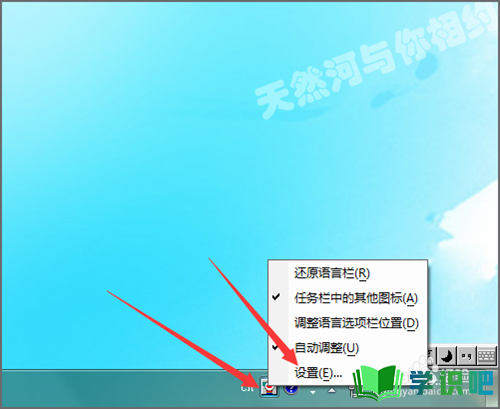
第12步
然后它会弹出的文本服务和输入语言面板。可以看到它默认的是常规的界面。如果是想要添加或者删除其中的某一种输入法的时候,我们可以在输入法上面点击一下,然后选择右边的添加或者删除。希望会对您有所帮助!
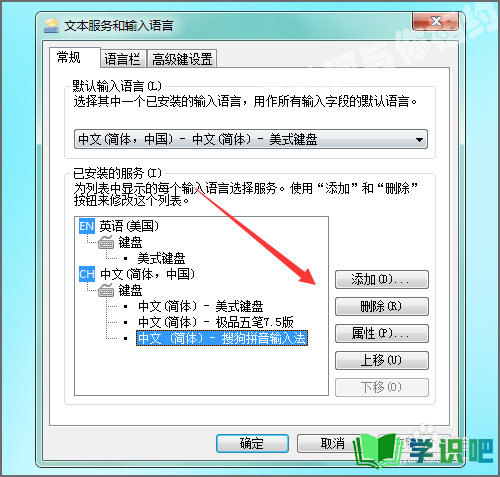
温馨提示
以上就是“极品五笔输入法打字输入框总是挡到字怎么办?”的全部内容了,小编已经全部分享给大家了,希望大家能学到新的知识!最后,小编希望以上分享的内容对大家有所帮助,如果觉得还不错就给小编点个赞吧!(⊃‿⊂)
